Varnost Chromebooka: 8 načinov za zaščito vaših podatkov in prenosnika
Chromebooki so sami po sebi varni prenosni računalniki. Če pa vas skrbi varnost svojega Chromebooka, lahko naredite nekaj stvari, da ga zagotovite še bolj varno, če ga izgubite ali vam ga ukradejo. Poleg tega lahko pomagate zaščititi svoj računalnik pred grožnjami, ki so pogoste v internetu. Pokazali vam bomo, kako.
01
od 08
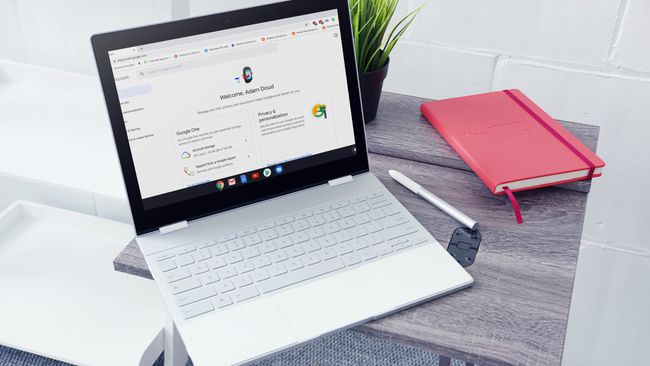
Pixabay
Chromebooki tečejo iz vašega Google račun. Skozi to gre vse od prijav, do shranjevanja v oblaku do e-pošte. Skratka, vaš Chromebook bo tako varen kot vaš Google Račun.
Najprej se prepričajte, da uporabljate a močno geslo. Geslo za vaš Google Račun je tudi vaše geslo za vaš Chromebook. Strokovnjaki predlagajo uporabo kombinacije velikih in malih črk, skupaj z neabecednimi znaki, kot so številke ali simboli. Drugi predlagajo uporabo gesla namesto gesla.
Prav tako je dobra ideja za uporabo dvofaktorska avtentikacija (2FA), da zaščitite svoj račun. 2FA zahteva, da potrdite vse prijave s telefonom, preden je prijava uspešna. Odlično je omogočiti svoj račun za največjo varnost.
Medtem ko 2FA preprečuje drugim, da bi se prijavili v vaš Google Račun s Chromebookom, to ne bo preprečilo nekomu, da bi odklenil Chromebook, ki je v stanju pripravljenosti.
02
od 08
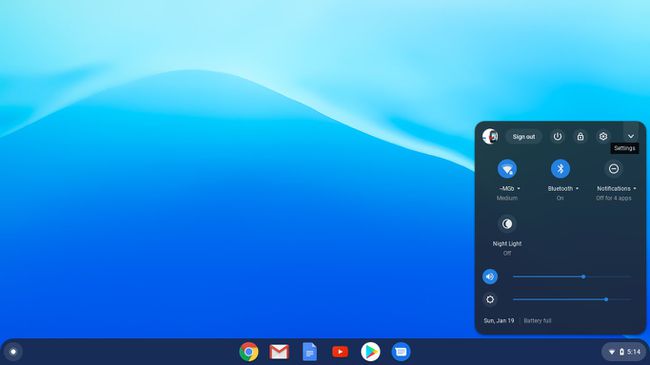
Drug način, da zagotovite, da vaš Chromebook ostane varen, je nadzor, kdo se lahko prijavi vanj. Kliknite na uro v spodnjem desnem kotu zaslona, nato kliknite zobnik za nastavitve. Izberite Upravljajte druge ljudi in turna na stikalu za Omejite prijavo na naslednje uporabnike.
Brez tega preklopa se lahko kdorkoli prijavi in uporablja vaš Chromebook, kot da je njihov. Če zaklenete Chromebook za izbrane uporabnike, je izgubljeni Chromebook manj uporaben za druge, ki se morda želijo prijaviti s svojim računom.
Na tem področju je tudi drugo stikalo, ki ga lahko vklopite Omogoči brskanje za goste.
Če je ta možnost vklopljena, lahko vsakdo dostopa do brskalnika Chrome in ga uporablja, ne da bi se sploh prijavil. Vendar se račun uniči, ko zapustijo – datoteke, zaznamki ali spletna zgodovina se ne ohranijo. To je dober način, da nekomu dovolite, da si izposodi vaš Chromebook, ne da bi mu dali možnost, da ga spremeni. Sicer pa, če res želite zaklenite Chromebook, lahko to stikalo izklopite.
03
od 08

@bjjohnson714 prek Twenty20
Vaš Chromebook privzeto samodejno preveri in prenese najnovejše posodobitve za OS Chrome. Ko vas pozove, da namestite posodobitev, je dobro, da to storite. Če tega ne storite, lahko vaš Chromebook ogrozi varnostne vdore brez najnovejših varnostnih popravkov. Čeprav so Chromebooki varni, je mogoče ranljivosti izkoristiti, če jih ne popravite hitro. Posodabljanje Chroma običajno traja le nekaj minut, zato ni neprijetnost.
Če želite ročno preveriti posodobitve, lahko to storite s klikom na ura > Nastavitve zobnik. Nato kliknite meni za hamburgerje (tri vrstice, naložene ena na drugo) > O sistemu Chrome OS > Preveri za posodobitve.
04
od 08
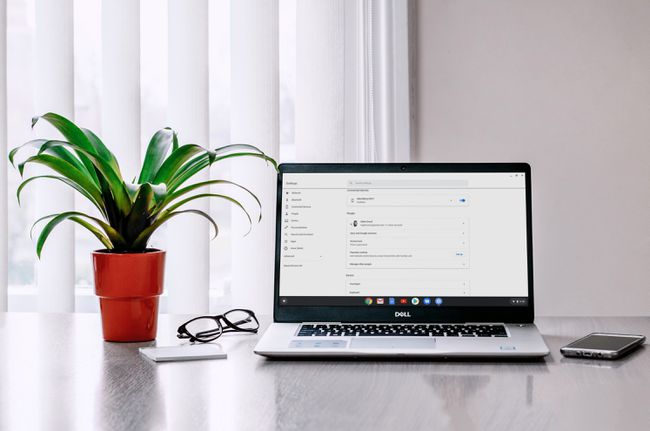
Pexels
Ko se oddaljite od Chromebooka ali zaprete pokrov, ta preklopi v način mirovanja. Chromebook za odklepanje privzeto zahteva geslo za Google Račun ali kodo PIN. PIN lahko nastavite tako, da vnesete nastavitve in kliknete Zaklepanje zaslona.
Ko vnesete geslo za prebujanje Chromebooka, NE sproži preverjanja v dveh korakih, kar pomeni, da vam ne bo treba potrditi prijave s telefonom, kot je opisano zgoraj.
Chromebooki imajo šest različnih načinov za vstop v način spanja in zahtevajo geslo za odklepanje:
- Kliknite na uro > Zakleni ikona.
- Pritisnite povečevalno steklo + L na tipkovnici.
- Zaprite pokrov.
- Pritisnite in držite Zakleni gumb na tipkovnici.
- Pritisnite in držite gumb za vklop > Zakleni.
- Odmaknite se od svojega Chromebooka. Če je vaš Chromebook priključen, se zaslon privzeto izklopi v 8 minutah in preide v stanje pripravljenosti v 30 minutah. Če ni, se zaslon izklopi v 6 minutah in preide v stanje pripravljenosti v 10 minutah.
Če pustite Chromebook brez nadzora, ga je dobro zakleniti na katerega koli od teh načinov, da ga nihče drug ne more uporabljati.
05
od 08
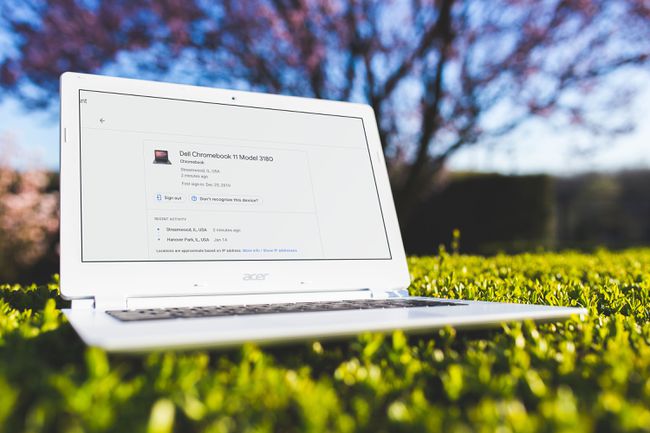
Pixabay
V primeru, da vaš Chromebook izgubite ali vam ga ukradejo, lahko naredite nadaljnje korake za zaščito svojih podatkov. Začnite z dostopom do svojega Google račun in klikanje Varnost > Upravljanje naprav. Kliknite svoj Chromebook in videli boste seznam nedavne dejavnosti, vključno z zadnjim mestom in državo, kjer je bila uporabljena.
Na tem zaslonu se lahko odjavite iz Chromebooka, kar vam ne bo pomagalo obnoviti Chromebooka, vendar bo vaše podatke ohranilo na varnem. Vaš račun in vsi njegovi podatki so odstranjeni iz naprave.
The Upravljanje naprav območje vam daje možnost, da Najdi mojo napravo, vendar to deluje samo v telefonih in tabličnih računalnikih z operacijskim sistemom Android, ne v Chromebookih.
06
od 08
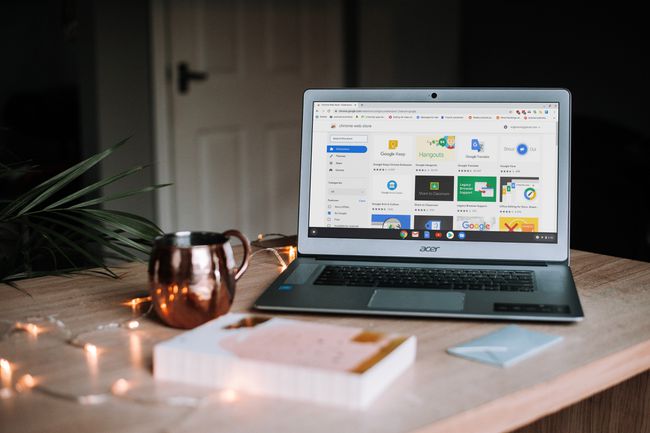
Pixabay
Razširitve za Chrome dodajte veliko zmogljivosti svojemu brskalniku in s tem razširitvi v OS Chrome. Pomagajo lahko zaščititi vaš brskalnik pred grožnjami za vašo varnost in dodajo dober del funkcionalnosti. Namestitev razširitveje všeč HTTPS Povsod vas bo obdržal na šifriranih spletnih mestih, kjer je to mogoče, medtem ko razširitve, kot je Avast Online Security vam lahko pomaga zaščititi med brskanjem po internetu.
07
od 08
Izogibajte se slabim razširitvam
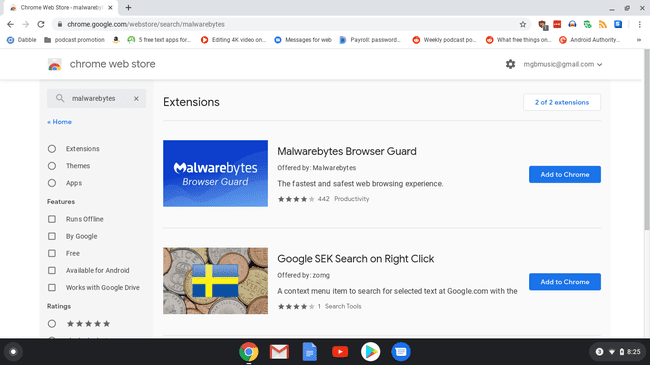
Razširitve za Chrome so zmogljive. Vendar pa obstajajo slabi akterji, ki želijo narediti slabe stvari vašemu računalniku, in razširitve za Chrome so preprost način za to. Lahko se zaščitite z malo zdrave pameti.
- Namestite samo razširitve iz uradne trgovine z razširitvami za Chrome. Google pregleda vse razširitve, da se prepriča, ali so varne, preden so navedene v trgovini.
- Preden namestite razširitev, poglejte v razvijalca. Običajno lahko najdete razvijalca pod imenom razširitve. Piše "Ponudnik:", ki mu sledi ime. Ali imajo spletno mesto ali drugo spletno prisotnost, na primer spletno mesto GitHub? Če ne, bodite previdni.
- Preberite celoten opis razširitve za Chrome. Opis je enostavno preleteti, vendar so v njem morda sklicevanja na vašo zasebnost ali posebna dovoljenja, ki jih razširitev zahteva. Bodite pozorni na posebna dovoljenja, ki jih želi razširitev. Ali blokator oglasov potrebuje dostop do vaše lokacije? Verjetno ne.
- Preberite ocene za razširitev. Če so vse ocene pozitivne in vsi govorijo v bistvu isto, bodite previdni. Plačane ocene se pojavljajo v trgovini Chrome tako kot na drugih spletnih mestih s pregledi.
- Bodite sumljivi glede dragocenih storitev, ki se ponujajo brezplačno. Spomnite se starega pregovora, če ne plačate za izdelek, ste izdelek.
Dovoljenja so navedena v pogovornem oknu, ki zahteva, da dodate razširitev. Niso razčlenjeni – lahko sprejmete vsa dovoljenja in namestite razširitev ali ne.
Na koncu je še en splošen nasvet o razširitvah. Ne nameščajte več razširitev, kot jih nujno potrebujete. Medtem ko lahko razširitve za Chrome naredijo vaš brskalnik ali Chromebook zmogljivejšo izkušnjo, lahko preveč razširitev upočasni vaš brskalnik.
08
od 08
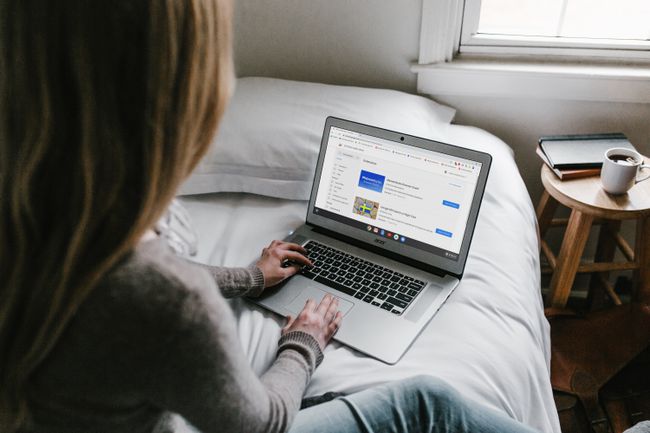
Pixabay
Odgovor na to vprašanje je da in ne, večinoma pa ne. Chromebooki so večinoma neverjetno odporni na okužbe z virusi in zlonamerno programsko opremo zaradi peskovnika. Peskovnik pomeni, da se vse, kar se zgodi na zavihku Chrome ali aplikaciji, ki se izvaja v sistemu Chrome OS, zgodi v njegovem majhnem okolju. Takoj, ko se ta zavihek ali aplikacija zapre, se to okolje uniči.
Če bi nekakšna zlonamerna programska oprema prišla v računalnik, bi bila obtičala v kateri koli aplikaciji ali zavihku brskalnika, v kateri se izvaja. Pozneje bi bil uničen, ko bi bila ta aplikacija ali zavihek zaprta.
Poleg tega, tudi če je aplikacija uspela izstopiti iz tega okolja v peskovniku, računalnik vsakič, ko zaženete Chromebook, izvede samopreverjanje in poišče spremenjene datoteke. Če jih najde, jih popravi.
Kljub vsemu lahko večina Chromebookov namesti aplikacije iz trgovine Google Play, ki ni zaščitena pred zlonamerno programsko opremo in drugo zlonamerno programsko opremo. Tako kot razširitve za Chrome, je pomembno, da ste pozorni na to, kaj nameščate, in še pomembneje na dovoljenja, ki jih dajete tem aplikacijam.
